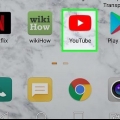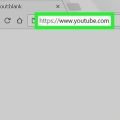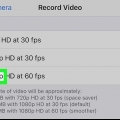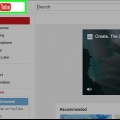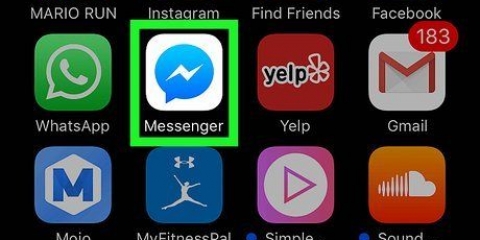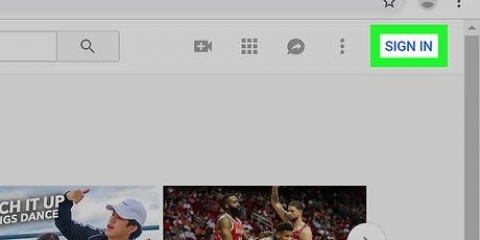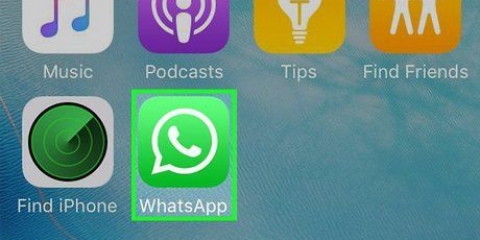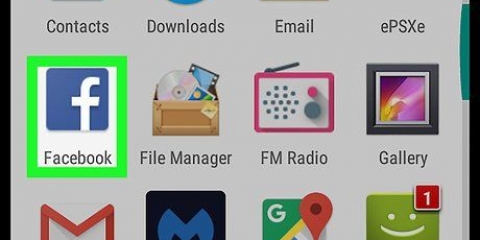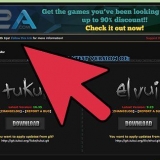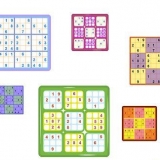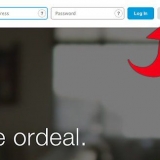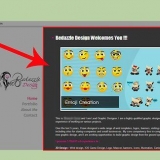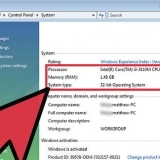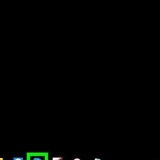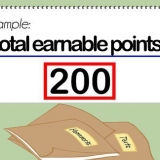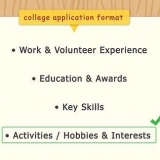`Android` — ÖppnaPlay Butik på din android, tryck på sökfältet, skriv youtube studio, Tryck YouTube Studio i rullgardinsmenyn med resultat och tryck på `INSTALLERA i det övre högra hörnet på sidan.








När du uppmanas att ge YouTube Studio åtkomst till din Foto-app trycker du på OK eller TILLÅTA innan du fortsätter. Du kommer inte att se det här alternativet om du inte har verifierat ditt YouTube-konto ännu. Om så är fallet, tryck på en av de förvalda miniatyrerna längst ned på skärmen för att ändra miniatyren av din video och hoppa över nästa steg.


Ändra miniatyrer på youtube
Den här artikeln kommer att lära dig hur du ändrar förhandsvisningsbilden för en YouTube-video som du laddat upp. Kom ihåg att du måste ha ditt YouTube-konto verifierat för att ställa in en anpassad miniatyrbild; annars kommer du bara att kunna välja en av tre förinställda miniatyrer. Även om du inte kan ändra miniatyrbilden av din video på YouTube via YouTubes mobilapp, kan du använda den kostnadsfria YouTube Studio-appen på iPhone eller Android för att ändra din videos miniatyrer på mobilen.
Steg
Metod 1 av 2: På ett skrivbord

1. Öppna YouTube. Gå till https://www.Youtube.se/ i din webbläsare. Detta öppnar din anpassade YouTube-startsida om du är inloggad på ditt konto.
- Om du inte är inloggad på ditt konto, klicka på BLI MEDLEM i det övre högra hörnet på sidan, ange sedan e-postadressen och lösenordet för det YouTube-konto du vill använda.

2. Klicka på din profilikon. Det är en cirkel med ett foto (eller initial) i det övre högra hörnet på sidan. En rullgardinsmeny visas.

3. Klicka påYouTube Studio (beta) i rullgardinsmenyn. Detta öppnar YouTube Studio-sidan.
Någon gång i YouTubes utveckling kommer det här alternativet med största sannolikhet att bytas om YouTube Studio utan (beta).

4. Klicka påvideoklipp. Den här fliken finns till vänster på sidan.

5. Välj din video. Klicka på titeln eller miniatyrbilden för videon du vill ändra miniatyrbilden för. Detta öppnar sidan för videoredigering.

6. Klicka på flikenMINIBILDER överst på sidan.

7. Klicka påVÄLJ BILDFIL längst ner till höger på sidan. Detta öppnar ett fönster för Explorer (Windows) eller Finder (Mac).
Om ditt YouTube-konto inte är verifierat kan du välja en förinställd miniatyrbild från avsnittet "Automatiskt genererade miniatyrer" högst upp på sidan. Sedan kan du hoppa över de två nästa stegen.

8. Välj en miniatyrbild. Navigera till platsen för bilden du vill använda och klicka sedan på bilden för att välja den.

9. Klicka påAtt öppna i det nedre högra hörnet av fönstret. Ditt foto kommer att laddas upp och väljas.
På en Mac kan du behöva klicka här istället Välj klick.

10. Klicka påSPARA i det övre högra hörnet på sidan. Detta sparar dina ändringar och tillämpar miniatyrbilden på din YouTube-video.
Metod 2 av 2: På mobil

1. Ladda ner YouTube Studio-appen. YouTube Studio är en gratis mobilapp som bland annat låter dig redigera miniatyren av en video. Hoppa över det här steget om du redan har YouTube Studio installerat; annars måste du göra följande för att installera den:
App Store på din iPhone, tryck Att söka, tryck på sökfältet, skriv youtube studio, Tryck Att söka, Tryck ATT PLOCKA UPP till höger om YouTube Studio-appen och ange ditt Touch ID eller Apple ID-lösenord när du uppmanas. - `iPhone` — Öppna

2. Öppna YouTube Studio. Tryck ÖPPEN i App Store eller Google Play Store, eller tryck på den röda och vita YouTube Studio-appen på någon av din smartphones startskärmar (eller bland dina andra appar på en Android).
Appen ser ut som en röd växel med en vit triangel eller en "play"-knapp i mitten.

3. TryckSTART längst ner på skärmen.
Om du har använt YouTube Studio tidigare, hoppa över det här steget och nästa.

4. Logga in på ditt YouTube-konto. När du uppmanas, tryck BLI MEDLEM i mitten av skärmen och efter det måste du välja det konto du vill använda.
Om du inte ser kontot du vill använda trycker du på Lägg till konto och ange kontots e-postadress och lösenord innan du fortsätter.

5. Tryck☰ i det övre vänstra hörnet av skärmen. En pop-out-meny visas.

6. Tryckvideoklipp i pop-out-menyn. Detta kommer att visa en lista över dina uppladdade videor.

7. Välj en video. Tryck på videon du vill ändra miniatyrbilden för.

8. Tryck på ikonen "Redigera"
. Denna ikon är formad som en penna och är placerad överst på skärmen.
9. TryckRedigera miniatyrbild. Den här länken finns ovanför den aktuella miniatyrbilden högst upp på skärmen.

10. TryckAnpassad miniatyr. Den är ovanför den aktuella miniatyrbilden längst ner till vänster på skärmen.

11. Välj ett foto. Hitta fotot du vill använda som miniatyrbild av din video och tryck på den en gång för att ladda upp den.

12. TryckVÄLJER i det övre högra hörnet av skärmen. Detta kommer att lägga till den valda miniatyren på din videos redigeringssida.

13. TryckSPARA i det övre högra hörnet av skärmen. Detta sparar dina ändringar och miniatyrbilden kommer att tillämpas på din video.
Tips
För bästa resultat bör minsta bilder vara 1280 x 720 pixlar.
Varningar
- Det kan ta upp till 24 timmar innan din nya bild är synlig för vissa tittare.
- Inkludera inte chockerande eller grafiskt innehåll i din miniatyr - sådant innehåll bryter mot YouTubes användarvillkor.
"Ändra miniatyrer på youtube"
Оцените, пожалуйста статью